
Inhaltsverzeichnis:
- Autor John Day [email protected].
- Public 2024-01-30 07:15.
- Zuletzt bearbeitet 2025-01-23 12:52.



Hallo Leute, Heute werden wir einen Raumtemperaturmonitor erstellen, mit dem wir unseren Raum von überall auf der Welt überwachen können. Dazu verwenden wir eine BLYNK IoT-Plattform und verwenden DHT11 zum Lesen der Raumtemperatur, auf die wir mit einem ESP8266 zugreifen das Internet und sendet diese Temperaturdaten an den BLYNK-Server.
Schritt 1: Dinge, die Sie brauchen
Für dieses Projekt benötigen Sie einige grundlegende Dinge:
Nodemcu (esp8266) -
www.banggood.com/3Pcs-NodeMcu-Lua-WIFI-Int…
www.banggood.com/Wemos-NodeMCU-V3-CP2102-L…
DHT11:
www.banggood.in/KY-015-DHT11-Temperature-H…
www.banggood.in/2Pcs-DHT11-Digital-Tempera…
www.banggood.in/5Pcs-DHT11-Digital-Tempera…
Steckbrett & Jumper:
www.banggood.in/Geekcreit-Power-Supply-Mod…
Schritt 2: Schaltplan
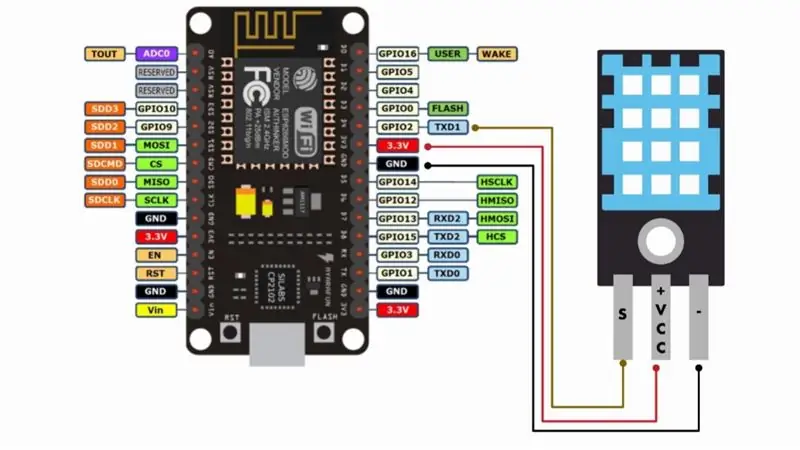
finden Sie den beigefügten Schaltplan des Projekts und verbinden Sie bitte alles gemäß der gezeigten Schaltpläne.
Und wenn Sie möchten, können Sie eine Leiterplatte dafür herstellen und Ihre Leiterplatten bei PCBGOGO.com bestellen
www.pcbgogo.com
und
Werden Sie Mitglied des PCBGOGO-Jubiläums und erhalten Sie einen Jubiläumsrabatt. Klicken Sie auf den folgenden Link, um jetzt die Vorteile zu nutzen:
Bis zu $150 Coupons, Stilvolle Souvenirs Kampagne Dauer: 25. August - 25. September 2020
Obwohl PCBGOGO erst 5 Jahre alt ist, bieten ihre Fabriken seit mehr als 10 Jahren die Herstellung und Bestückung von Leiterplatten für inländische Kunden in China an. Der PCB-Fertigungs- und Bestückungsservice vom Prototypen bis zur Massenproduktion ist schnell, erschwinglich und zuverlässig.
Schritt 3: Richten Sie die BLYNK-APP ein
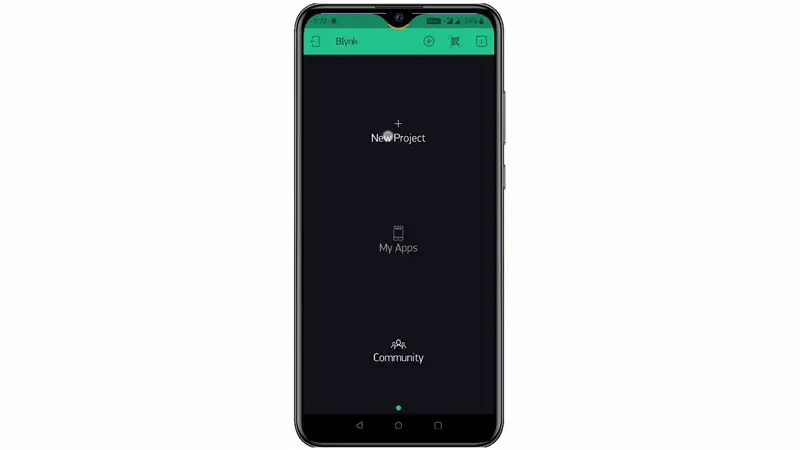

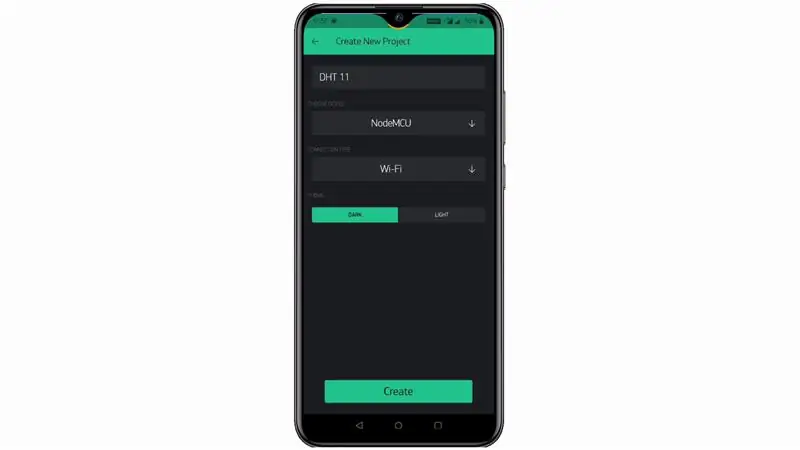
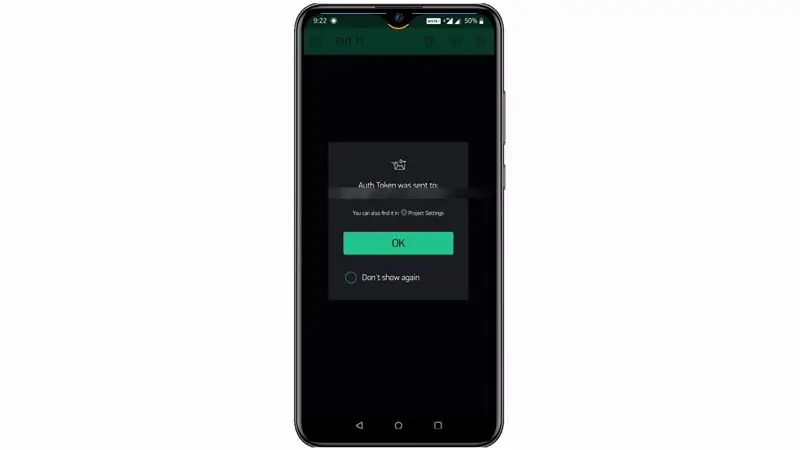
Bitte laden Sie die BLYNK-App herunter und melden Sie sich an, öffnen Sie sie und erstellen Sie ein neues Projekt. Wählen Sie dort Ihr Board als Nodemcu aus, wie im Bild gezeigt, und klicken Sie dann auf Erstellen, um das Projekt zu erstellen.
Danach wird ein Auth-Token an Ihre Mail-ID gesendet. Speichern Sie es, wir verwenden es i-Code.
Fügen Sie dann im Projekt ein Messgerät-Widget hinzu und in den Messgeräteinstellungen: benennen Sie es als - Luftfeuchtigkeit
Pin auswählen - V5 & Maximalwert von 1023 auf 100 ändern.
Dann fügen Sie ein weiteres Messgerät für die Temperatur hinzu:
nenne es als - Temperatur
Pin auswählen - V6 & beschriften als - /pin/°C
und bitte beziehen Sie sich auf Bilder und Videos, um Hilfe zu erhalten.
Schritt 4: Codierungsteil

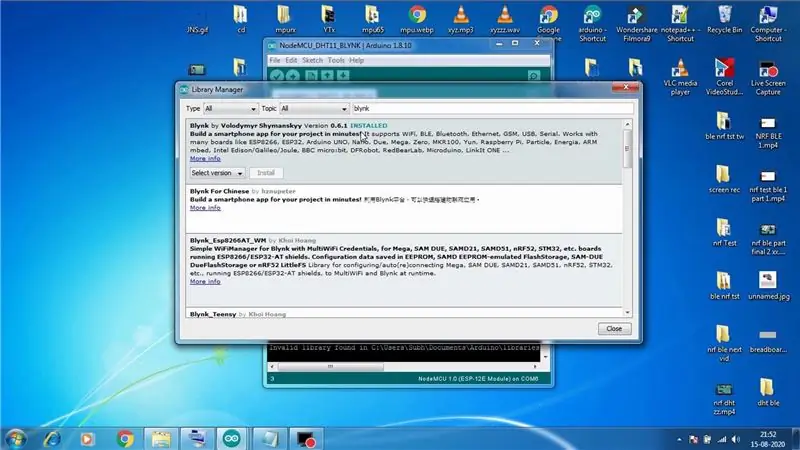
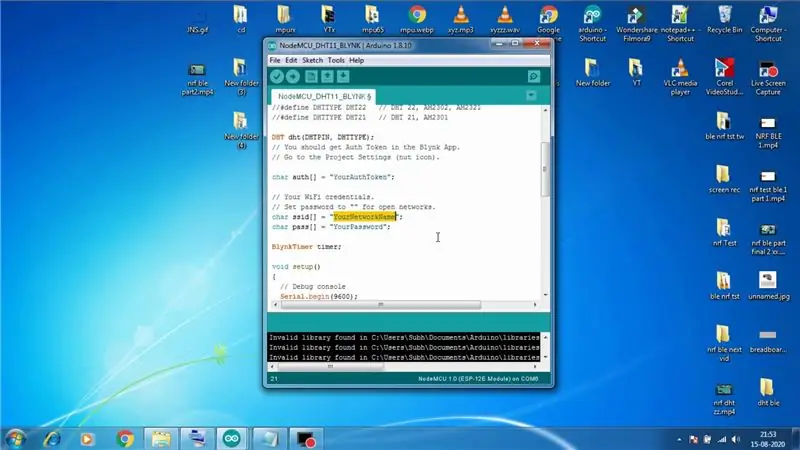
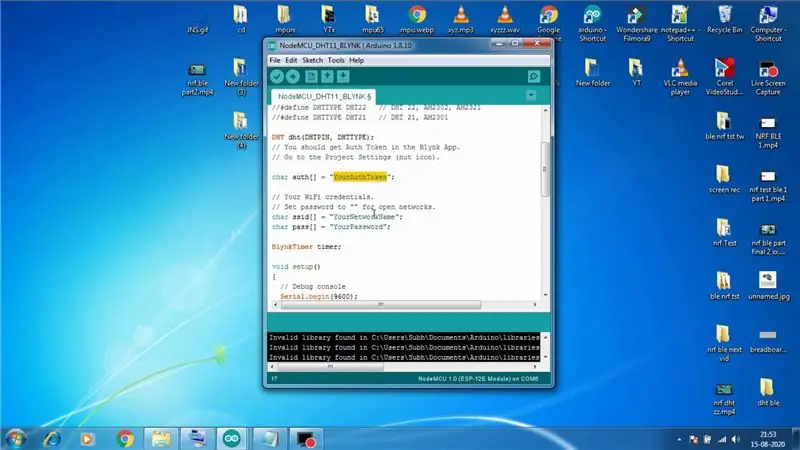
Öffnen Sie nun im Codierungsteil zuerst Ihre Arduino-IDE und stellen Sie sicher, dass Sie die ESP8266-Boards in Ihre Arduino-IDE heruntergeladen haben, und öffnen Sie dann den Bibliotheksmanager und suchen und laden Sie die BLYNK-Bibliothek in Ihrer Arduino-IDE herunter.
Dann lade meinen Code von untenstehendem Link herunter:
Download-Code:
Nachdem Sie den Code heruntergeladen haben, öffnen Sie ihn und legen Sie Ihren Auth-Token (den Sie per E-Mail von der BLYNK-App erhalten haben) und geben Sie Ihren WIFI-Namen ein und geben Sie auch den Code ein und laden Sie ihn auf Ihr Board hoch.
Schritt 5: Lassen Sie es uns in Aktion sehen




Jetzt müssen wir also sehen, ob es funktioniert oder nicht und Sie müssen nur Ihr ESP-Board mit Strom versorgen und sicherstellen, dass ESP mit Ihrem WIFI verbunden ist und Ihr WIFI über ein ordnungsgemäßes Internet verfügt. Klicken Sie in der BLYNK APP auf das Play-Symbol und wenn alles ist gut, dann kannst du deine Raumtemperatur wie ich sehen.
Also lass es mich in Kommentaren wissen.
Empfohlen:
Arduino-Programmierung über das Handy -- Arduinodroid -- Arduino-Ide für Android -- Blinzeln: 4 Schritte

Arduino-Programmierung über das Handy || Arduinodroid || Arduino-Ide für Android || Blink: Bitte abonnieren Sie meinen Youtube-Kanal für weitere Videos…… Arduino ist ein Board, das direkt über USB programmiert werden kann. Es ist sehr einfach und günstig für College- und Schulprojekte oder sogar für Produktprototypen. Viele Produkte bauen zunächst darauf für i
SCARA-Roboter: Lernen über Vorwärts- und inverse Kinematik !!! (Plot Twist Erfahren Sie, wie Sie mit PROCESSING eine Echtzeitschnittstelle in ARDUINO erstellen !!!!): 5 Schritte (m

SCARA-Roboter: Lernen über Vorwärts- und inverse Kinematik !!! (Plot Twist Learn How to Make a Real Time Interface in ARDUINO Using PROCESSING !!!!): Ein SCARA-Roboter ist eine sehr beliebte Maschine in der Industriewelt. Der Name steht sowohl für Selective Compliant Assembly Robot Arm als auch für Selective Compliant Articulated Robot Arm. Es ist im Grunde ein Roboter mit drei Freiheitsgraden, da er die ersten beiden Displ
Wir stellen vor: 'Deodorino' - das Infrarot-gesteuerte Arduino in einem leeren Deodorant-Stick. Klicken Sie auf das 1. Foto: 7 Schritte

Wir stellen vor: 'Deodorino' - das Infrarot-gesteuerte Arduino in einem leeren Deodorant-Stick. Klicken Sie auf das 1. Foto: Jetzt zum Detail
Steuern Sie Geräte über das Internet über den Browser. (IoT): 6 Schritte

Steuern Sie Geräte über das Internet über den Browser. (IoT): In diesem Instructable zeige ich Ihnen, wie Sie Geräte wie LEDs, Relais, Motoren usw. über das Internet über einen Webbrowser steuern können. Und Sie können über jedes Gerät sicher auf die Bedienelemente zugreifen. Die Webplattform, die ich hier verwendet habe, ist RemoteMe.org visit
Steuern Sie Ihren ESP6266 über das Internet? Kostenlos und einfach: 7 Schritte

Steuern Sie Ihren ESP6266 über das Internet? Kostenlos und einfach: Wie oft haben wir nicht nach einer einfachen Möglichkeit gesucht, mit unseren Geräten über das Internet ohne Komplikationen und / oder komplexe Zwischenanwendungen, DNS, IP-Adressen oder VPNs zu kommunizieren geführt, r
